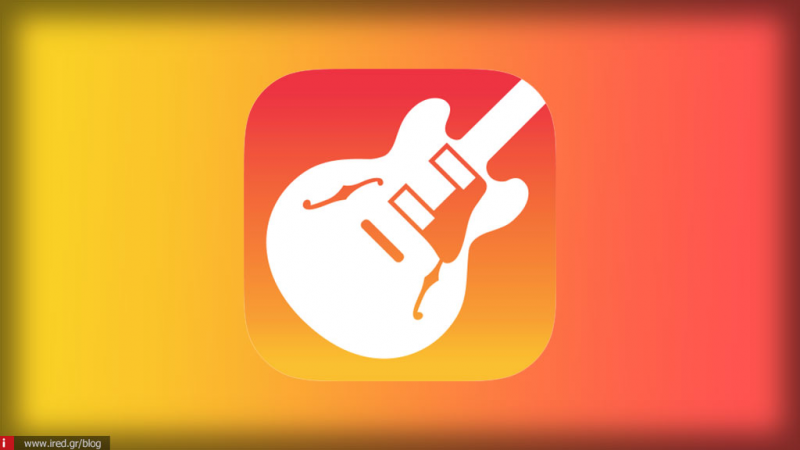Σε περίπτωση που θέλετε να προσθέσετε κάποιο τραγούδι σε ένα νέο project στο GarageBand και σας εμφανίζεται γκριζαρισμένο με αποτέλεσμα να μην μπορείτε να το μεταφέρετε στο παρακάτω άρθρο θα δούμε τον τρόπο με τον οποίο μπορείτε να το διορθώσετε.
Διαβάστε επίσης: iPhone| Πως να αλλάξετε τις ρυθμίσεις του 5G για να καταναλώνετε λιγότερη μπαταρία
Το πρόβλημα σε αυτή την περίπτωση είναι ότι το GarageBand δέχεται μόνο συγκεκριμένα αρχεία ήχου και μερικά αρχεία που μπορεί να έχετε κατεβάσει ακόμα και αν είναι mp3 μπορεί να μην δουλεύουν στο GarageBand αυτό που χρειάζεται να κάνετε σε αυτή την περίπτωση είναι να τα μετατρέψετε σε διαφορετική μορφή αρχείου.
Διαβάστε επίσης: Πώς να μεταφέρετε όλα σας τα δεδομένα στο νέο σας iPhone
Για να αλλάξετε την μορφή ενός αρχείου ήχου που βρίσκεται αποθηκευμένο στην συσκευή σας αυτο που πρέπει να κάνετε είναι να το μετατρέψετε σε μορφή m4a ή wav. Ακολουθώντας τα παρακάτω βήματα:
- Μεταβείτε στο App Store
- Πατήστε στην αναζήτηση “file converter”
- Βρείτε την δωρεάν εφαρμογή με όνομα “File Converter”
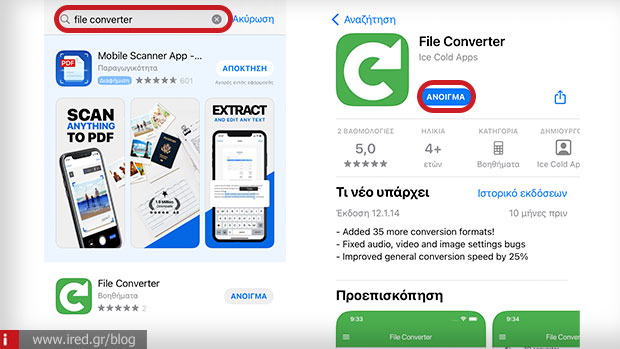
- Πατήστε εγκατάσταση
- Ανοίξτε την εφαρμογή
- Πατήστε στο κουμπί (+) κάτω δεξιά της οθόνης
- Επιλέξτε εκεί που γράφει File

- Επιλέξτε το αρχείο ήχου που θέλετε να μετατρέψετε
- Πατήστε στην επιλογή “Audio Converter” και στην συνέχεια επιλέξτε να το μετατρέψετε σε μορφή WAV για να είναι συμβατό με το GarageBand
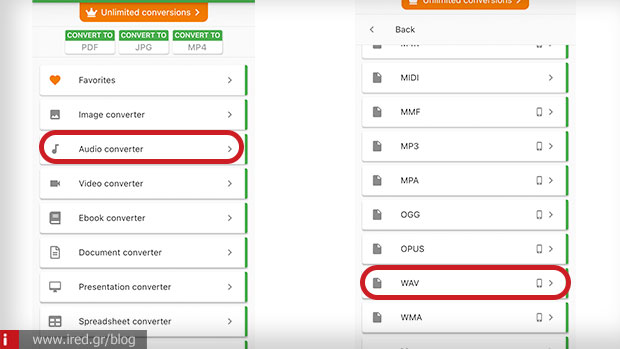
10. Επιλέξτε “Start Conversion”
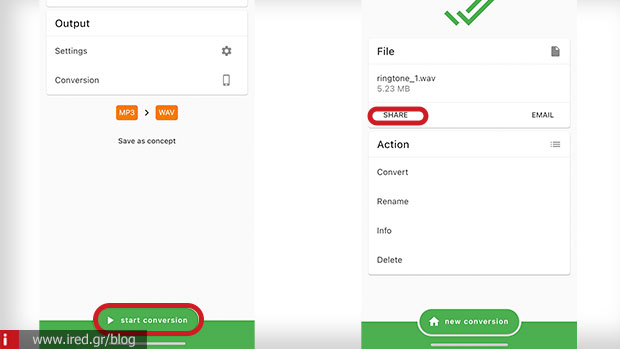
11. Αφού ολοκληρωθεί η μετατροπή του αρχείου σας πατήστε “SHARE” και στην συνέχεια πατήστε “Save to Files” για να επιλέξετε σε ποιον φάκελο θέλετε να το βάλετε και να το αποθηκεύσετε στα αρχεία σας
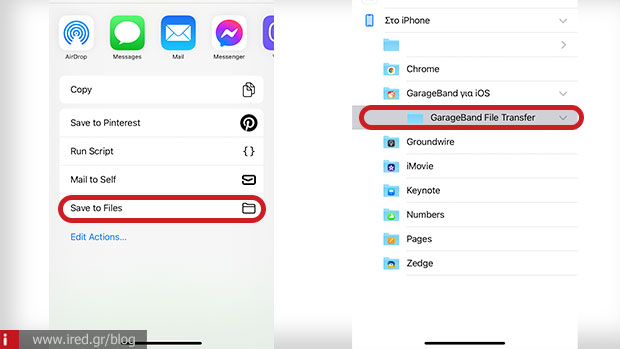
Ακολουθώντας τα παραπάνω βήματα το νέο αρχείο ήχου που δημιουργήσατε δεν θα εμφανίζεται γκριζαρισμένο και θα μπορείτε πλέον να το χρησιμοποιήσετε κανονικά στην εφαρμογή του GarageBand.
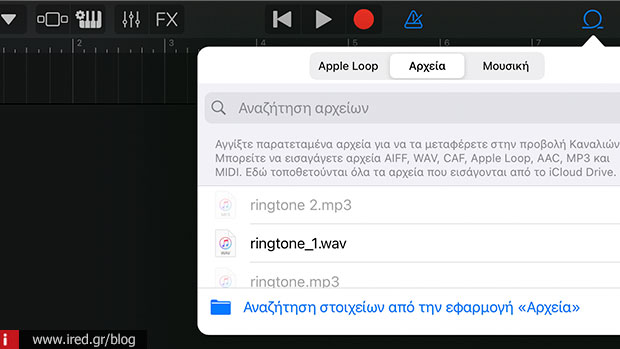
Διαβάστε επίσης: Πως να δημιουργήσετε ringtones για το iPhone μέσω του GarageBand εύκολα και γρήγορα